Приложение Microsoft Photos позволяет просматривать, редактировать, а также создавать видео. Несмотря на то, что он работает нормально, если вы не можете сохранить мультимедиа из приложения Microsoft Photos после редактирования изображения, это происходит из-за проблемы с разрешениями. Но некоторые пользователи сообщают об ошибке, когда отредактированный медиа-файл не может быть сохранен. Ошибка говорит:
Похоже, у вас нет разрешения на сохранение изменений в этом файле.
Попробуйте вместо этого сохранить копию.
Давайте посмотрим, как исправить эту ошибку.
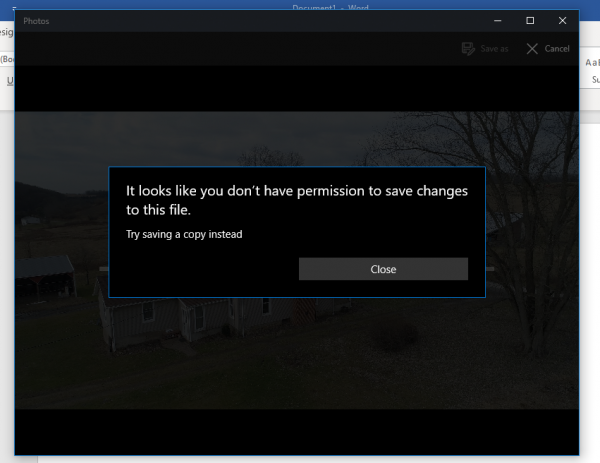
Содержание
- Не удается сохранить мультимедиа из приложения Microsoft Photos
- 1] Обновите приложение Microsoft Photos
- 2] Подтвердите право собственности на папку назначения
- 3] Перерегистрируйте и переустановите приложение Microsoft Photos
Не удается сохранить мультимедиа из приложения Microsoft Photos
Методы работы для устранения проблемы, когда пользователь не может сохранить мультимедиа из приложения Microsoft Photos:
- Обновите приложение Microsoft Photos.
- Подтвердите право собственности на папку назначения.
- Перерегистрируйте и переустановите приложение Microsoft Photos.
1] Обновите приложение Microsoft Photos
Это достаточно простой метод для подражания.
- Откройте Microsoft Store.
- Нажмите на меню (три горизонтальные точки в правом верхнем углу), чтобы открыть пункты меню.
- Выберите Загрузки и обновления.
- Затем нажмите кнопку с надписью Получить обновления в правом верхнем углу.
Он установит все ожидающие обновления для всех приложений, включая приложение Microsoft Photos, установленное на вашем компьютере с помощью Магазина Microsoft.
2] Подтвердите право собственности на папку назначения
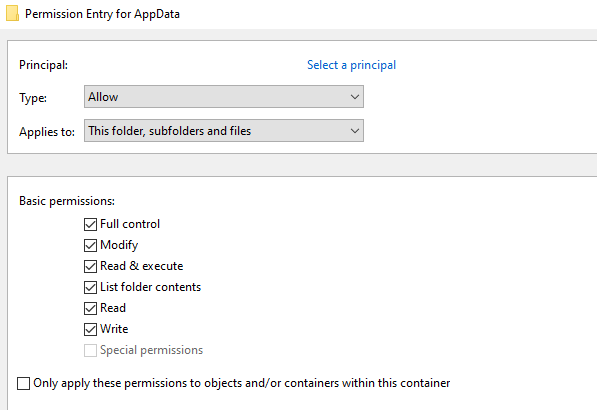
Возможно, что место назначения, в которое вы пытаетесь сохранить файл, может не иметь достаточных разрешений для выполнения каких-либо операций.
Чтобы пользователь мог выполнять операции внутри пункта назначения, у него должны быть необходимые разрешения для чтения и записи файла на диск.
Возьмите на себя ответственность за папку, в которой вы пытаетесь сохранить файл мультимедиа, а затем повторите попытку, если это поможет вам устранить ошибку.
3] Перерегистрируйте и переустановите приложение Microsoft Photos
Откройте командную строку PowerShell от имени администратора и введите следующие команды в указанной последовательности:
Set-ExecutionPolicy Unrestricted
Далее выполните следующую команду:
Get-AppXPackage -AllUsers | Foreach {Add-AppxPackage -DisableDevelopmentMode -Register «$ ($ _. InstallLocation) AppXManifest.xml»}
Он перерегистрирует и переустановит все предустановленные приложения, которые поставляются из коробки с Windows 10.
Всего наилучшего!







